Kiểm tra backlink website đối thủ là một trong những việc quan trọng nhất khi nghiên cứu đối thủ, biết được cách đối thủ xây dựng backlink sẽ giúp chúng ta tránh được những sai lầm và học hỏi những cái hay từ họ. Đây cũng là một trong những cách rất hay giúp bạn tìm kiếm được các website, blog, diễn đàn chất lượng… để xây dựng liên kết cho website của mình.
Mặc dù hiện nay Google đã thay đổi rất nhiều so với trước đây, sức mạnh của backlink cũng đã giảm đi đáng kể nhưng không thể phủ nhận tầm quan trọng của những backlink chất lượng đối với thứ hạng của trang web trên công cụ tìm kiếm. Đặc biệt trong một số lĩnh vực cạnh tranh khốc liệt thì chúng ta phải kết hợp hài hòa giữa tất cả các yếu tố onpage và offpage – trong đó có backlinks. Và Ahrefs là một công cụ tuyệt vời giúp bạn theo dõi được nguồn và chất lượng backlink của bất cứ trang web nào. Chắc chắn bạn sẽ cần đến nó và sử dụng thường xuyên trong các dự án seo của mình.
Nếu bạn chưa có tài khoản Ahrefs thì vui lòng xem bài viết này trước: Hướng dẫn đăng ký và sử dụng Ahrefs cơ bản. Sau khi nắm được các khái niệm (thuật ngữ) được sử dụng trong Ahrefs thì các bạn mới có thể đọc tiếp bài viết này vì đây là bài nghiên cứu sâu hơn về backlink của một trang web bất kỳ.
Bây giờ chúng ta cùng check backlink của một trang web bất kỳ, lấy ví dụ là: http://viettinlaw.com/thu-tuc-thanh-lap-cong-ty.html
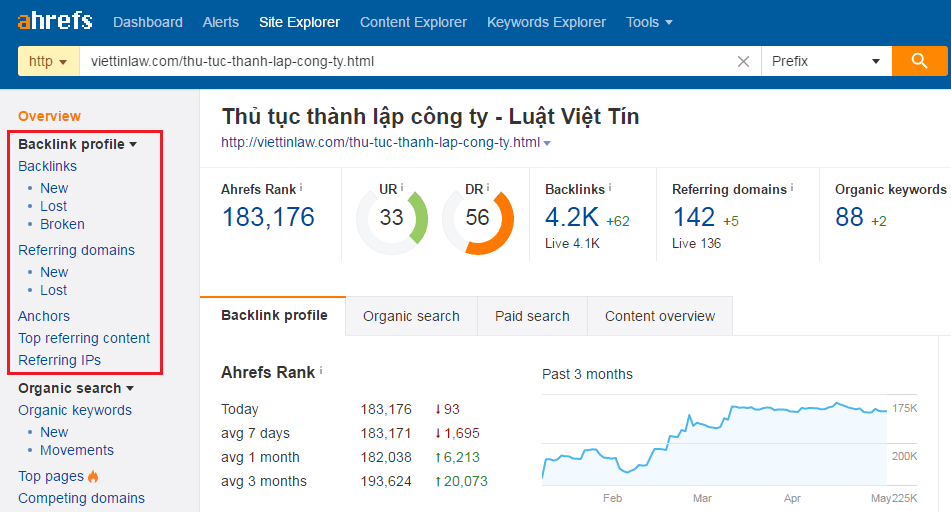
Các bạn hãy chú ý đến phần Backlink Profile ở cột menu trái:
- Backlinks New: Xem chi tiết những backlinks mới được phát hiện bởi Ahrefs – Đây là những backlinks mới được xây dựng gần đây
- Backlinks Lost: Xem chi tiết những backlinks bị mất (do không còn tồn tại hoặc trang web chứa backlink đã bị redirect sang URL mới)
- Backlinks Broken: Xem những backlinks vẫn đang tồn tại nhưng trỏ đến các link bị gãy (do URL không còn tồn tại)
- Referring Domains New: Xem những referring domains mới được phát hiện – Đây là những website mới được đi link gần đây
- Referring Domains Lost: Xem những referring domains bị mất (do website không còn hoạt động)
- Anchors: Xem tất cả những anchor text mà đối thủ sử dụng để đi link.
- Top Referring Content: Xem báo cáo hiển thị những nội dung phổ biến nhất có liên kết đến trang web hoặc URL mục tiêu, được xếp hạng theo sự phổ biến trên mạng xã hội.
- Referring IPs: Xem những IP máy chủ (hosting) của tất cả các Referring Domains.
Bây giờ chúng ta sẽ đi sâu vào chi tiết từng phần:
Nội dung chính:
Backlinks New
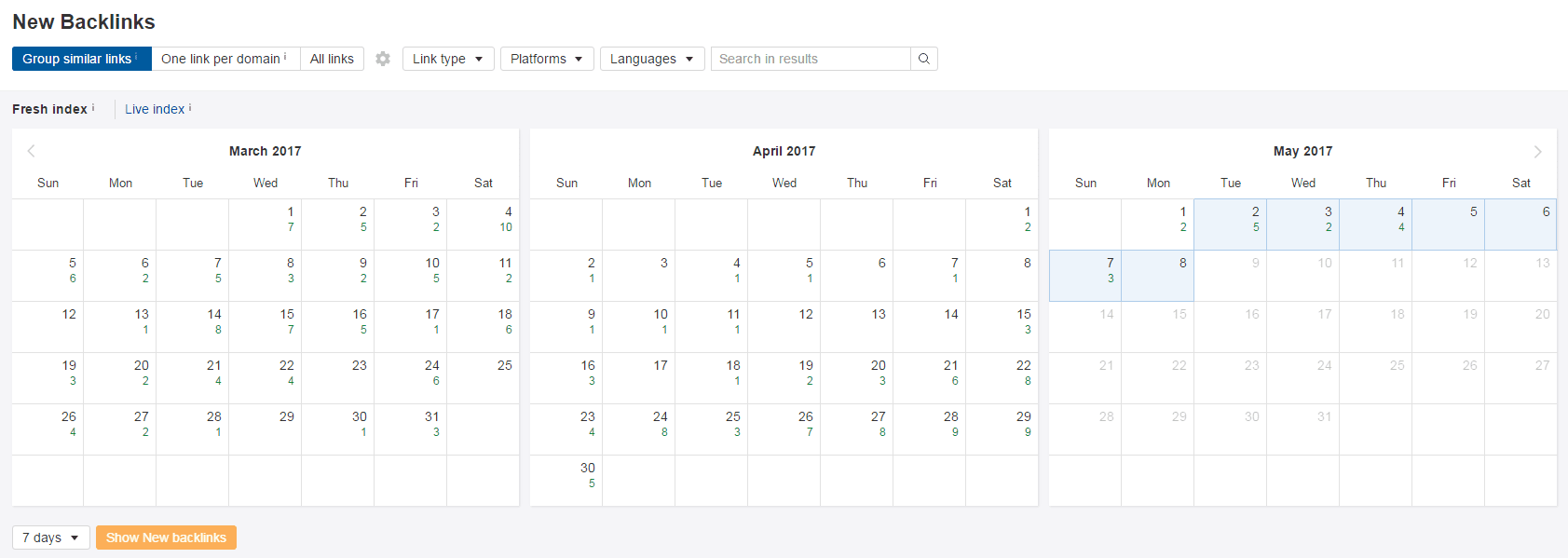
Mặc định chế độ xem là Fresh, các bạn sẽ được xem những backlinks được tìm thấy trong 7 ngày gần nhất, sắp xếp từ mới đến cũ (thời điểm Ahrefs tìm thấy):
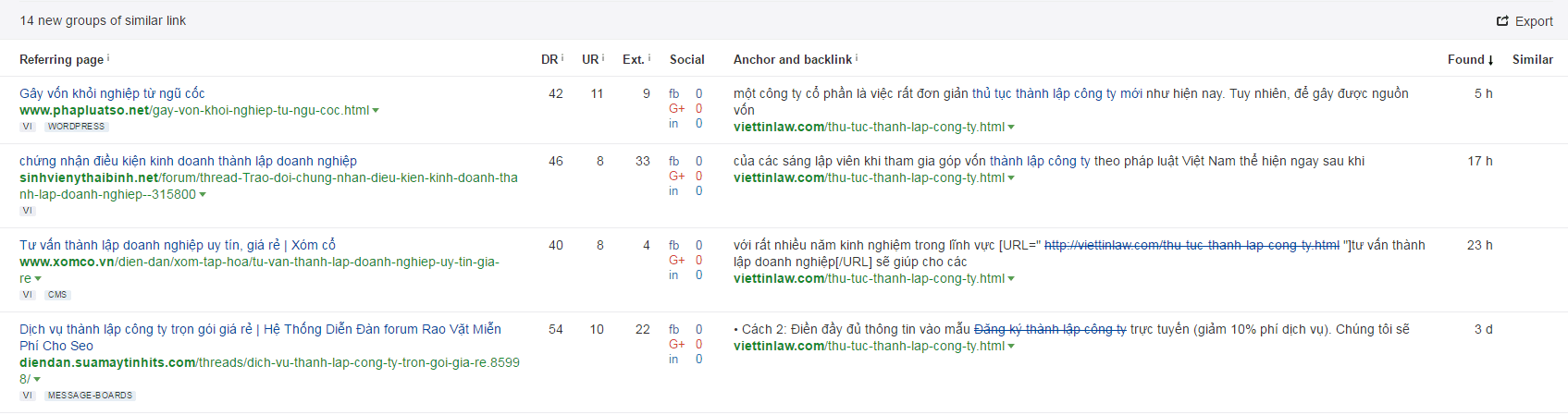
- Cột referring page là danh sách các trang web có backlink về, Ahrefs thu thập và hiển thị một số thông tin như Title, URL, ngôn ngữ (ví dụ VI là tiếng Việt) và mã nguồn.
- Cột DR chính là Domain Rating (tối đa 100 điểm, càng cao càng tốt)
- Cột UR là điểm số URL Rating (tối đa 100 điểm, càng cao càng tốt)
- Cột Ext hiển thị số lượng External links (càng ít càng tốt)
- Cột Social hiển thị các chỉ số chia sẻ mạng xã hội.
- Cột Anchor and backlink hiển thị đoạn trích dẫn một phần văn bản trong nội dung có chứa anchor text và backlink. Với những anchor text bị gạch ngang thể hiện đây là backlink nofollow, còn các anchor text không bị gạch là backlink dofollow.
- Cột Found hiển thị thời điểm Ahrefs cập nhật (phát hiện ra backlink) vì dụ 5h có nghĩa là 5 giờ trước, 17h là 17 giờ trước, 3d là 3 ngày trước,…
Các bạn có thể tùy chỉnh khoảng thời gian xem dễ dàng bằng lịch biểu mà Ahrefs cung cấp. Ngoài ra Ahrefs cũng cho bạn một số tùy chọn khác:
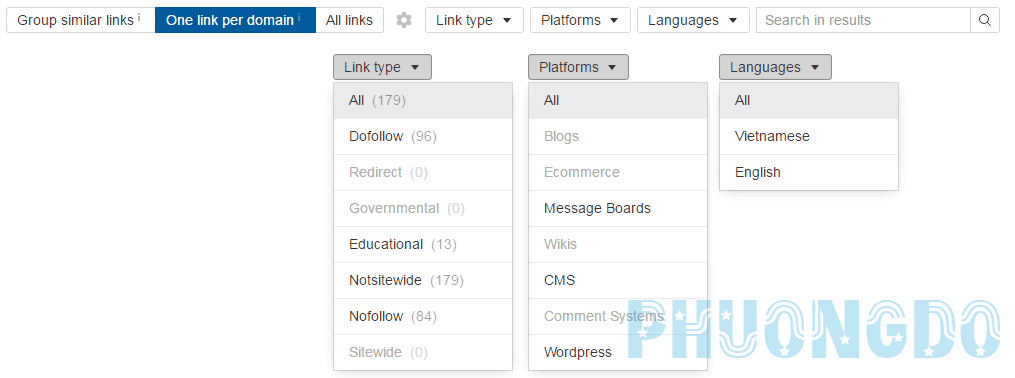
One link per domain: Chế độ xem này sẽ nhóm toàn bộ backlink trên cùng một tên miền và chỉ hiển thị backlink có chỉ số UR cao nhất.
All links: Xem tất cả backlink.
Link type: Phân loại backlinks theo Dofollow, Nofollow, Redirect, GOV, EDU, Sitewide (backlink xuất hiện trên toàn bộ website, hiển thị trên tất cả các trang: những backlink đặt ở header, footer, menu, sidebar,…) và Notsitewide (backlink không xuất hiện trên tất cả các trang của website).
Platforms: Phân loại theo nền tảng website.
Languages: Phân loại theo ngôn ngữ.
Backlinks Lost
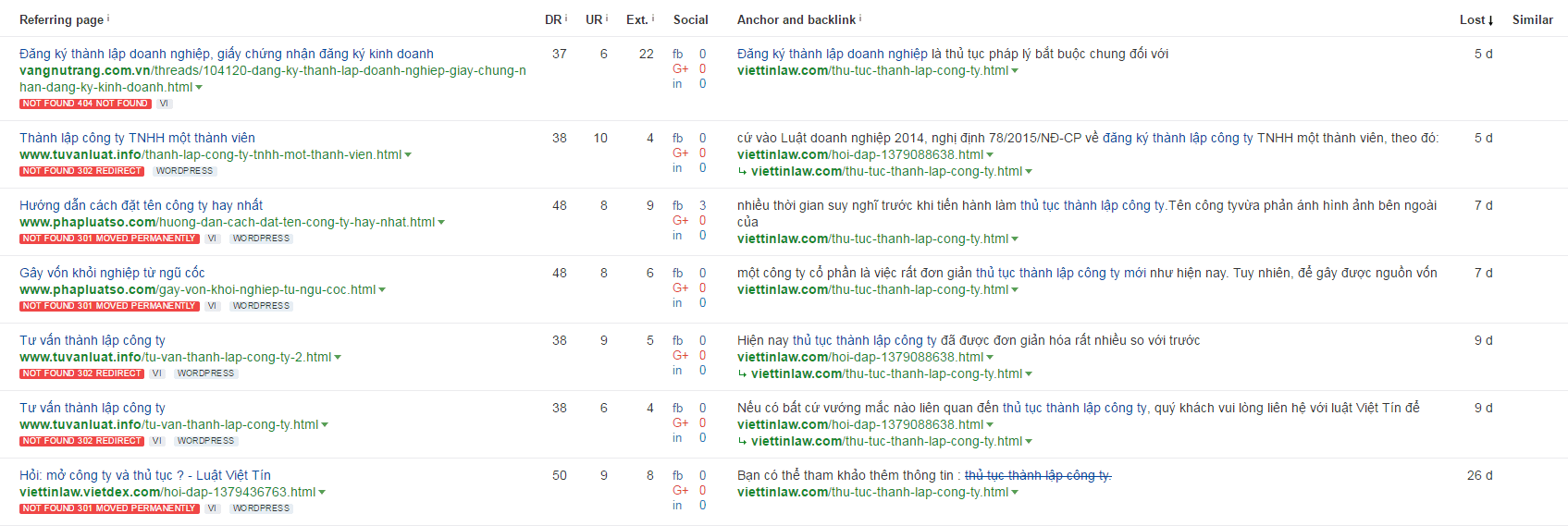
Về cơ bản thì các bộ lọc cũng như chế độ xem và hiển thị của phần này không khác so với Backlink New, tuy nhiên Ahrefs hiển thị thêm phần lý do backlink bị mất:
- Not found 404: trang web chứa backlink không còn tồn tại.
- Not found 302 redirect: trang web chứa backlink đang được di chuyển tạm thời sang một URL khác.
- Not found 301 moved permanently: trang web chứa backlink đã được di chuyển vĩnh viễn sang một URL mới.
Lưu ý: Đôi khi các bạn thấy Ahrefs thông báo lỗi 404 Not Found nhưng thực tế khi truy cập vào vẫn thấy URL tồn tại, trang web vẫn hoạt động bình thường thì đừng vội cho rằng Ahrefs thống kê sai. Có rất nhiều lý do dẫn đến việc Ahrefs không thể thu thập dữ liệu và báo lỗi này, chẳng hạn như do hosting (máy chủ) của trang web có vấn đề (chậm, lag, treo,…) đúng thời điểm bot của Ahrefs vào thu thập dữ liệu, có thể do đúng thời điểm đó bạn đang bảo trì website,… cho nên bạn phải thường xuyên theo dõi và kiểm tra thì mới có kết quả chính xác được.
Backlinks Broken
Phần này giúp các bạn thống kê tất cả những backlink gãy trên website:
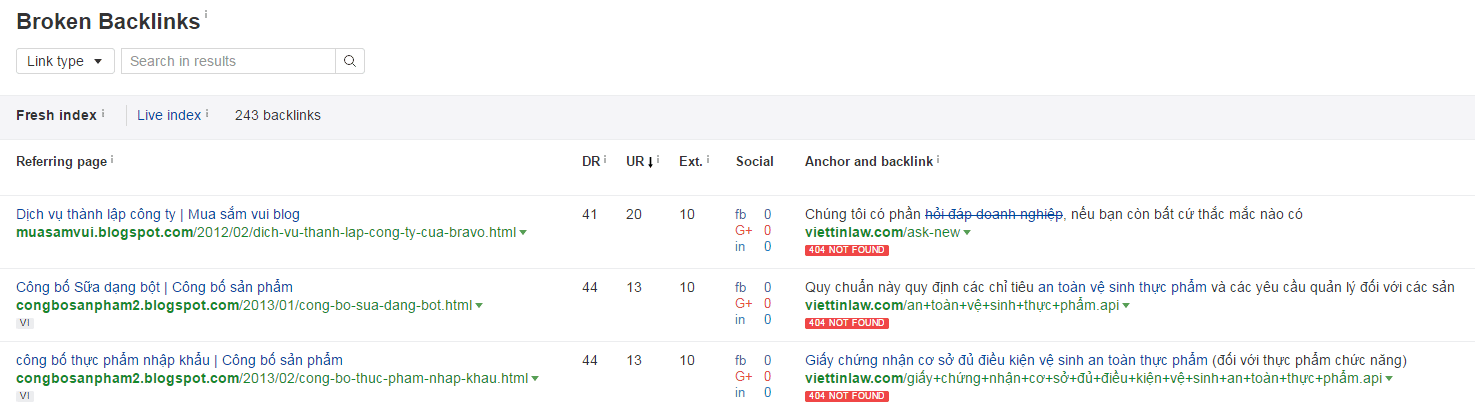
Thường thì chúng ta sử dụng tính năng này của Ahrefs để kiểm tra những backlink gãy trên chính website của chúng ta để sửa lại (nếu có thể). Những link gãy này do người làm SEO đi sai link hoặc backlink được tạo trước thời điểm chúng ta thay đổi trang web, cấu trúc URL,… cho nên để không lãng phí những backlink này thì các bạn nên thiết kế một trang thông báo lỗi 404 hoặc redirect trang thông báo lỗi 404 về trang chủ website của bạn.
Referring Domains
Đây là phần thống kê toàn bộ những domain có chứa backlinks:
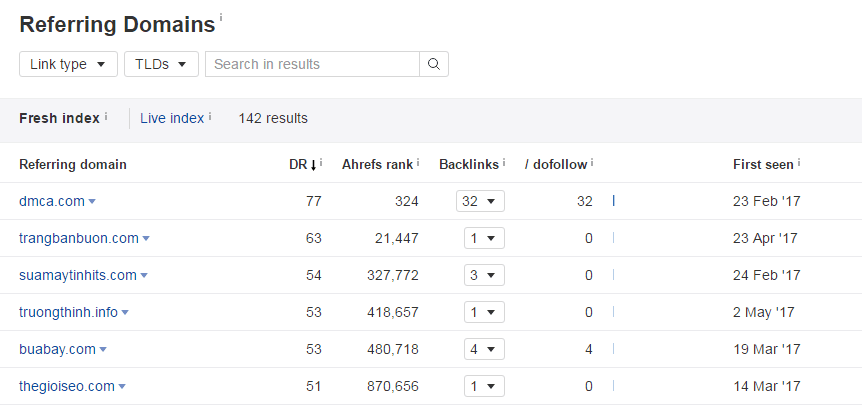
Cột Referring Domain là danh sách các tên miền có chứa backlinks.
Cột DR chính là Domain Rating (điểm chất lượng của tên miền) – mặc định Ahrefs đang sắp xếp domain theo thứ tự DR từ lớn đến nhỏ.
Cột Ahrefs rank chính là chỉ số xếp hạng của Ahrefs (càng nhỏ chứng tỏ tên miền càng chất lượng)
Cột Backlinks hiển thị số lượng backlink trên mỗi tên miền (nhìn vào số lượng backlinks chúng ta có thể biết ngay đối thủ đang tập trung đi link ở đâu).
Cột dofollow hiển thị số lượng backlink dofollow trên mỗi tên miền.
Chúng ta có thể kiểm tra tất cả referring domains của đối thủ để lọc ra những website/diễn đàn/blog… chất lượng và xây dựng backlink ở đó.
Referring Domains New
Đây là phần thống kê những referring domains mới. Cái này khác hoàn toàn với backlinks mới vì những backlinks mới nếu được xây dựng trên những tên miền cũ sẽ không được Ahrefs thống kê ở đây. Khi làm SEO chúng ta càng đa dạng referring domains càng tốt nên nhiều referring domains mới đồng nghĩa với việc đối thủ của bạn đang seo mạnh.
Referring Domains Lost
Đây là phần thống kê những referring domains bị mất, có thể do tên miền hết hạn, website đang bảo trì trong thời gian quá dài khiến Ahrefs bot không thể thu thập dữ liệu được hoặc hosting hết băng thông,…
Anchors
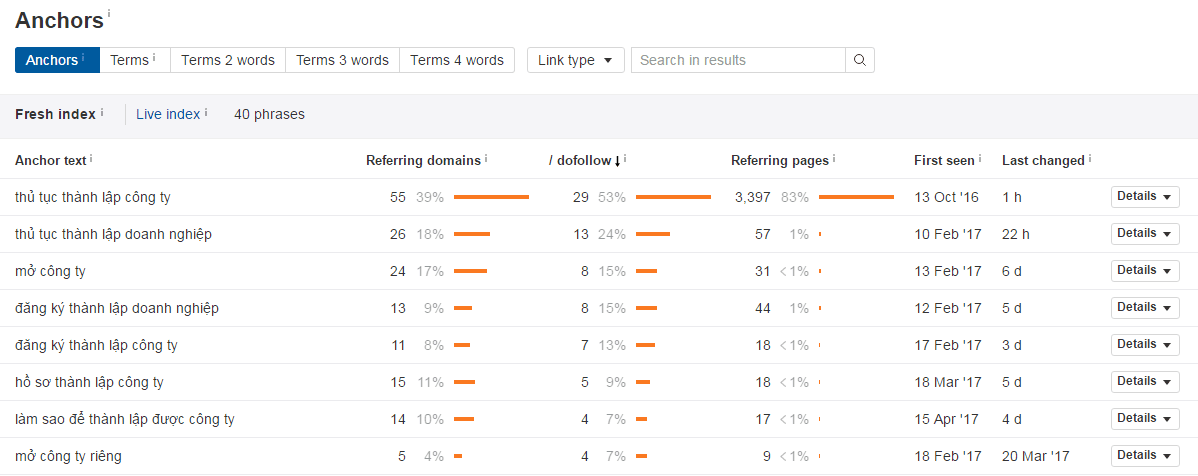
Tại đây bạn sẽ xem được danh sách toàn bộ những từ khóa (anchor text) được đối thủ sử dụng khi xây dựng backlink, tỷ lệ của các referring domains có chứa anchor text, tỷ lệ backlink dofollow có chứa anchor text,… Nhìn vào đây bạn có thể thấy rõ đối thủ của mình đang tập trung seo cho những từ khóa nào, có đa dạng từ khóa không,… để học tập theo.
Thông thường khi chúng ta đi link thì càng nên đa dạng anchor text càng tốt chứ không nên chỉ vì seo từ khóa A mà lúc nào cũng chỉ có link với từ khóa A. Ví dụ để seo cho từ khóa “thành lập công ty” thì chúng ta có thể đa dạng anchor text như sau:
- thành lập công ty
- thành lập công ty giá rẻ
- thành lập công ty nhanh
- thành lập công ty uy tín
- tư vấn thành lập công ty
- dịch vụ thành lập công ty
- thành lập công ty trọn gói
- thành lập công ty ở hà nội
- …vân…vân…
Đôi khi chúng ta bí ý tưởng thì phải tham khảo ý tưởng của đối thủ để bổ sung thêm cho đa dạng anchor text hơn. Càng hiểu đối thủ thì khả năng chiến thắng của chúng ta càng cao.!
Export dữ liệu
Tại mỗi cửa sổ thống kê backlinks thì Ahrefs cung cấp cho chúng ta công cụ để xuất dữ liệu ra file Excel hoặc CSV bằng nút Export:

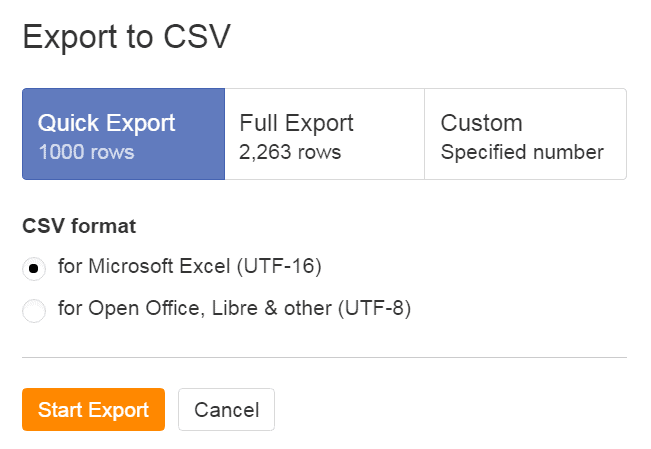
Mặc định Ahrefs sẽ xuất dữ liệu thành một file CSV sử dụng cho Microsoft Excel có độ dài tối đa là 1000 dòng. Bạn có thể xuất đầy đủ (toàn bộ dữ liệu) bằng cách chọn Tab Full Export.
Như vậy, bạn có thể dễ dàng biết được cách các đối thủ làm SEO Offpage dựa vào Ahrefs nhưng khi nghiên cứu đối thủ bạn cũng phải tỉnh táo và phân biệt rõ cái hay cái dở của đối thủ để có thể làm tốt hơn họ. Ngoài ra còn một lưu ý nữa là Ahrefs phát hiện backlinks rất nhanh và chính xác nhưng Ahrefs không phải Google nên có thể bạn nhìn thấy backlinks trong Ahrefs nhưng thực tế thì Google lại không tính những backlink này vì nhiều lý do: có thể domain (hoặc trang web) bị Google phạt do vi phạm thuật toán, có thể chất lượng trang web quá thấp nên Google không lập chỉ mục, có thể Google cần nhiều thời gian hơn để phát hiện ra backlink,… đại khái là để kiểm tra backlink chính xác nhất thì chỉ có Google Webmaster Tool (Google Console) mới cho bạn câu trả lời – nhưng Google thường cập nhật rất chậm và bạn chỉ có thể theo dõi backlink của những website mà bạn sở hữu. Do đó đối với website của bạn thì nên check backlink trong Google Webmaster Tool cho chuẩn còn Ahrefs chỉ dùng để check backlink của đối thủ hoặc theo dõi xem nhân viên của bạn làm SEO như thế nào thôi.
Chúc bạn thành công.!
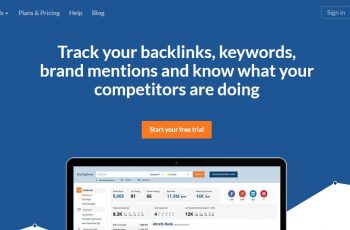 Hướng dẫn đăng ký và sử dụng Ahrefs cơ bản
Hướng dẫn đăng ký và sử dụng Ahrefs cơ bản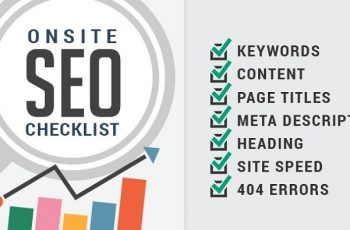 Những câu hỏi thường gặp của SEOer mới
Những câu hỏi thường gặp của SEOer mới Mạng xã hội ảnh hưởng đến SEO như thế nào?
Mạng xã hội ảnh hưởng đến SEO như thế nào?